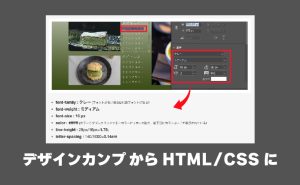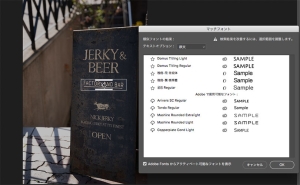Photoshopの描画機能を使いこなそう

Photoshopのフィルター機能
Photoshopにはたくさんの機能がありますが、なかなか使用する機会がなく触ったことがない、なんていうものもありますよね。今回、PhotoshopCCのフィルターパネルのなかにある[描画]機能がどんなものなのかご紹介してみたいと思います。
メニューバーのなかの[フィルター]から[描画]を選択してみると…
[炎…] [ピクチャーフレーム…] [木…] という項目があります。
??? 木?
ちょっと、気になりますね。
さて、どんな機能なのでしょう!
順番に確認してみたいと思います。
炎フィルター
炎フィルターのパスに沿って描画するタイプのフィルターを選択したいと思いますので、左上の[コントロールパネル]>[ツールモードを選択]から[パス]を選択します。
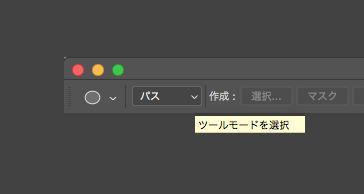
[ツールパネル]>[図形ツール]を使用してパスを作成します。
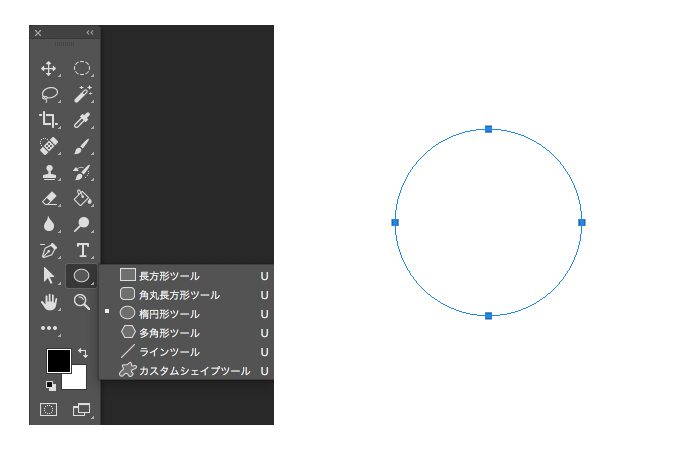
[メニューバー]>[フィルター]>[描画]から[炎]を選択し、炎パネルを表示します。
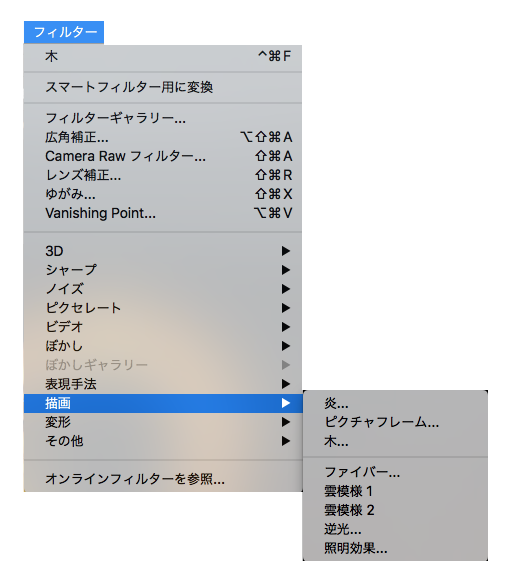
炎パネルが表示されました。
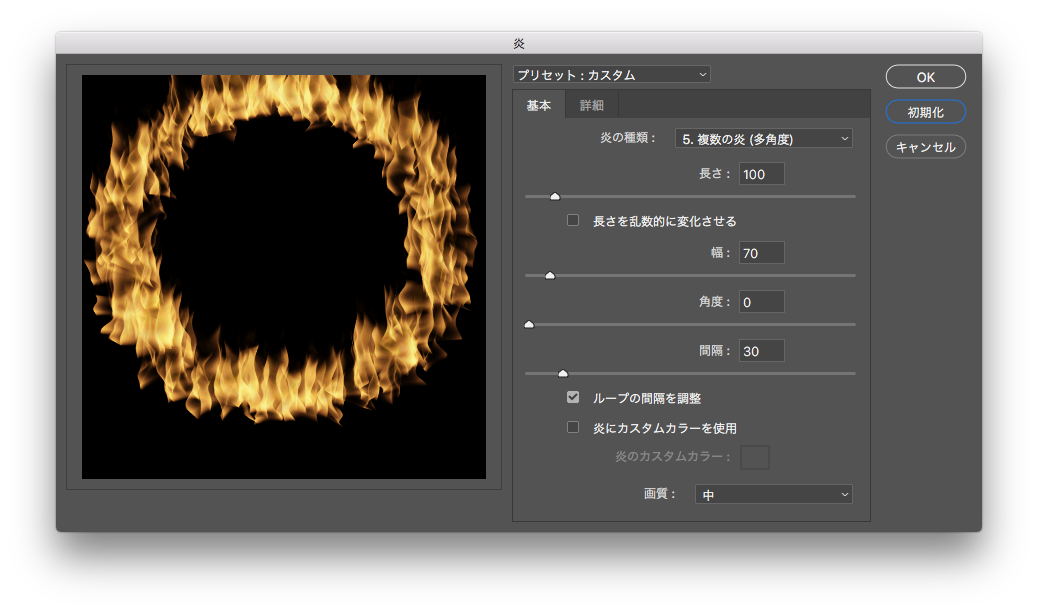
そのまま[OK]を選択すると…
パスに沿って炎が描画されました。

炎パネルには6つの選択肢がありますので思ったままの表現が可能になりそうです。
さらに、長さ・幅・角度・間隔等の数値を変更することも可能です。
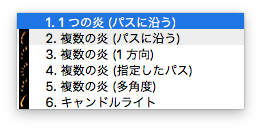
たとえばこんな画像に…

簡単に暖炉に火を灯すことができました。
なんだか魔法使いになった気分です!

ピクチャーフレームフィルター
[メニューバー]>[フィルター]>[描画]から[ピクチャーフレーム]を選択し、フレームパネルを表示します。
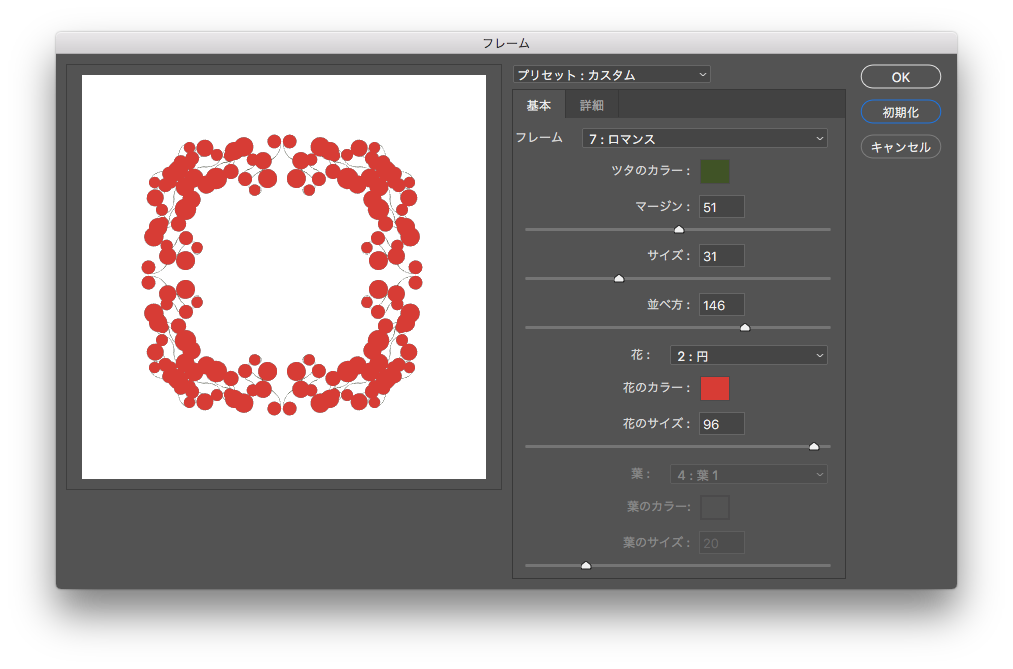
そのまま[OK]を選択すると…
ピクチャーフレームが描画されました。
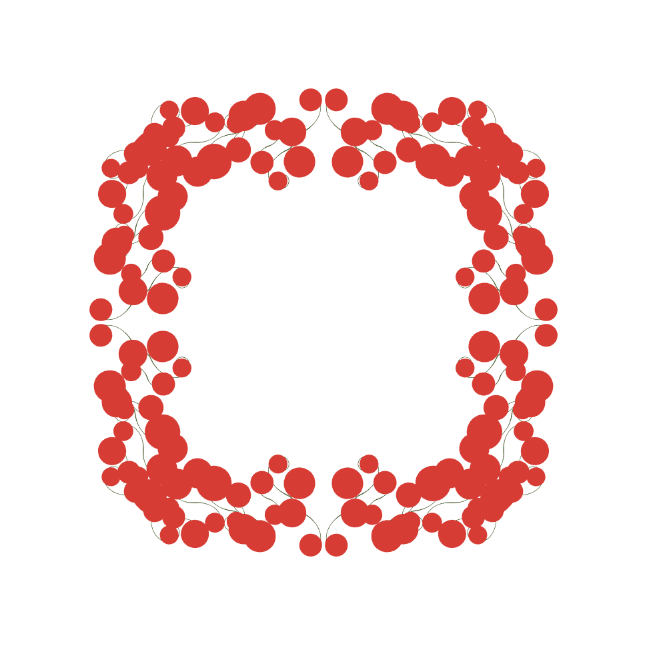
フレームの種類は32種類もあります!
ツタや花の部分の色、サイズや並べ方もそれぞれ変更が可能で、形に至っては22種類から選択できます。22番がニャンニャンだからなのか猫の足跡でうれしくなりました^^
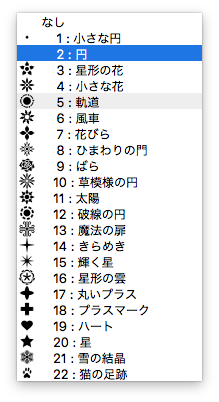
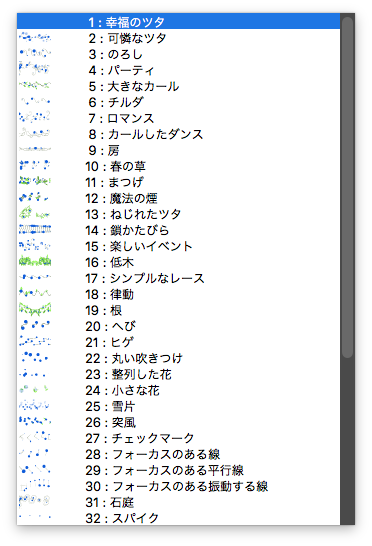
フレームで猫ちゃんたちもおめかししてみました。
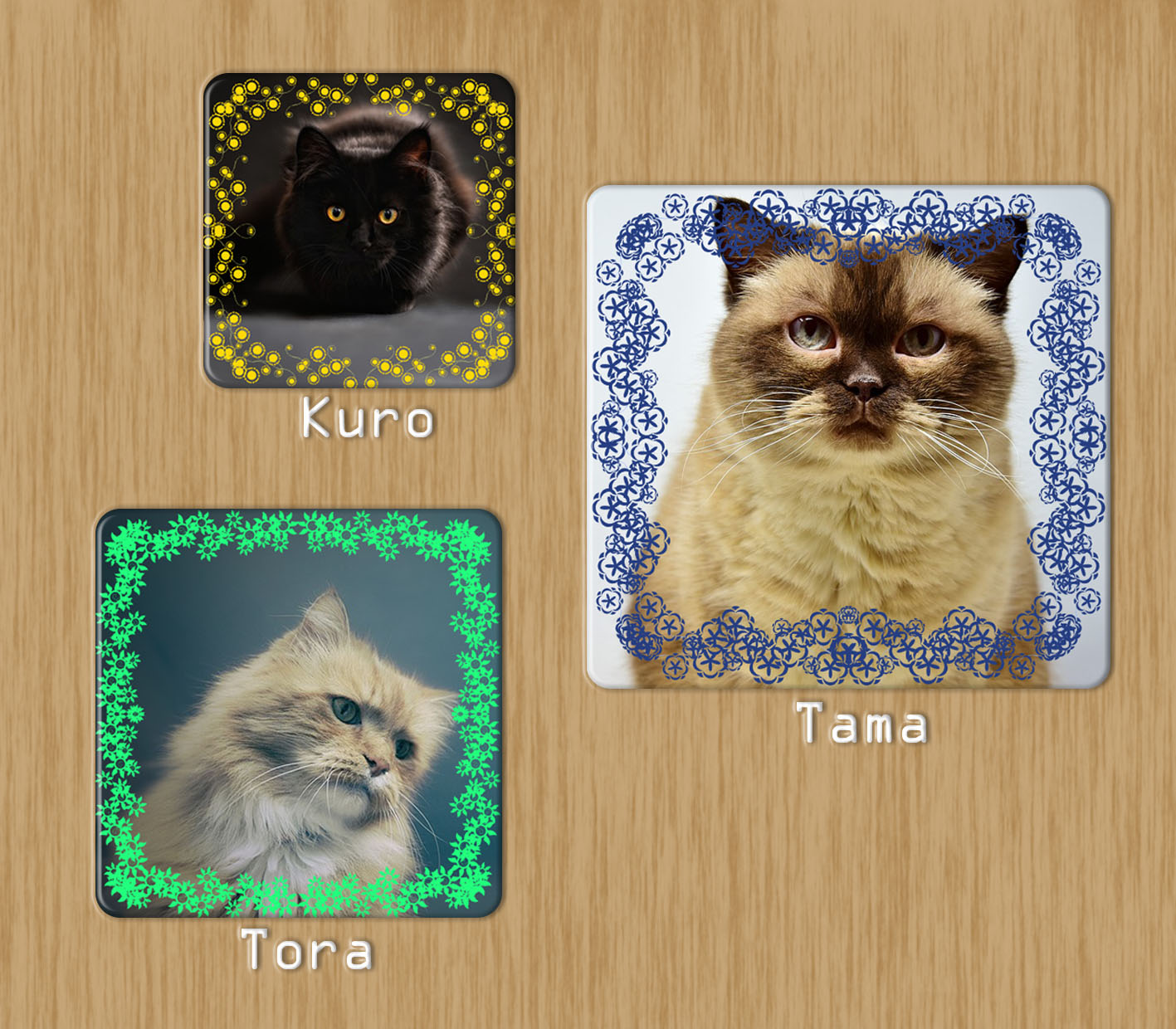
木フィルター
[メニューバー]>[フィルター]>[描画]から[木]を選択し、木パネルを表示します。
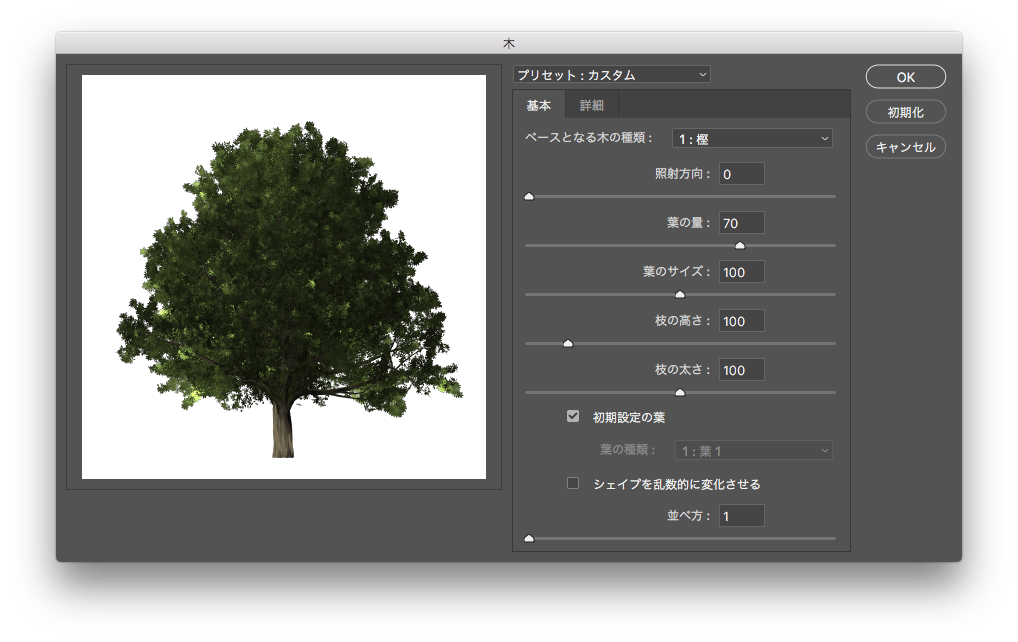
そのまま[OK]を選択すると…
樫の木が描画されました。
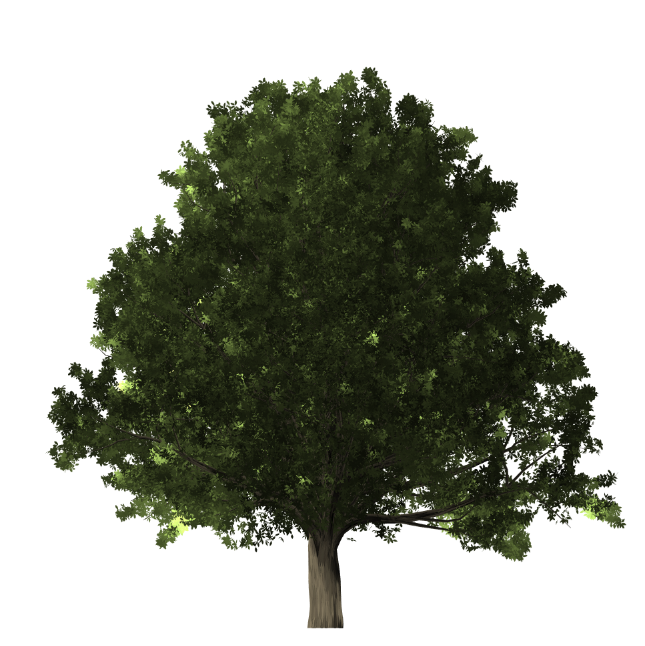
これまで紹介した2つのフィルター同様、木の種類はもちろん詳細な設定が可能です。
選択できる木の種類は32種類!さらに、照射方向・葉の量・葉のサイズ・枝の高さ・枝の太さを変更することで、四季に合わせた表現や、土地や環境に合わせて表現することも可能です。
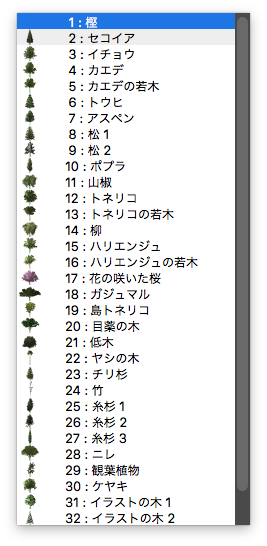
もうちょっと森っぽくしたいな、なんていう時でも…

11本の木を植樹することに成功しました!
森感7割り増しです。

セコイア・トウヒ・カエデ・イチョウ・松1・松2・チリ杉・ポプラ・糸杉1・糸杉2・糸杉3がどこに植えてあるのか分かりましたか?
以上、3種類のフィルターをご紹介しました。
どのフィルターも楽しくておもしろい機能ですね。
これからも色々な場面で活躍しそうです。